Administrador de tareas
| Sitio: | Plataforma de aprendizaje KZgunea |
| Curso: | Smartphones y tablets. Aprende a utilizar tu dispositivo Android |
| Libro: | Administrador de tareas |
| Imprimido por: | Invitado |
| Día: | sábado, 5 de abril de 2025, 05:56 |
1. Aprende a utilizar el administrador de tareas
El administrador de tareas en un smartphone es una herramienta que nos permite ver todas las aplicaciones que están abiertas en el dispositivo. También nos permite cerrar aplicaciones que no están en uso para liberar memoria y mejorar el rendimiento del dispositivo.En resumen, el administrador de tareas en un smartphone sirve para:
- Ver todas las aplicaciones abiertas en el dispositivo.
- Cerrar aplicaciones que no están en uso.
- Liberar memoria y mejorar el rendimiento del dispositivo.
Para cerrar aplicaciones abiertas pulsaremos el botón central de tu Smartphone [botón home] o botón multitarea si lo tuviera durante 1-2 segundos. Todas las aplicaciones que se muestran están abiertas.
Cierra las que hayas terminado de usar simplemente deslizando el dedo hacia la derecha de tu pantalla hasta que desaparezcan. Cuando no se muestre ninguna es que no hay ninguna aplicación abierta.
En la siguiente imagen veremos un ejemplo:
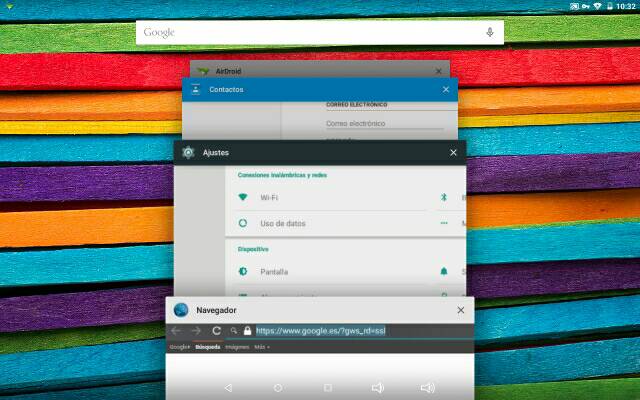
Además de cerrar las aplicaciones, desde el administrador también podemos acceder directamente a cualquiera de las aplicaciones que tengamos abiertas simplemente pulsando sobre ellas.
En el siguiente vídeo podemos unos ejemplos de para qué sirve el administrador de tareas:
2. Memoria del dispositivo
Si queremos saber cuánta memoria tiene nuestro dispositivo y cuánta hemos llenado ya, tenemos que ir a Ajustes → Almacenamiento y USB.

Aquí veremos cuanta memoria hemos utilizado hasta la fecha y en qué, además de cuanta nos queda libre.
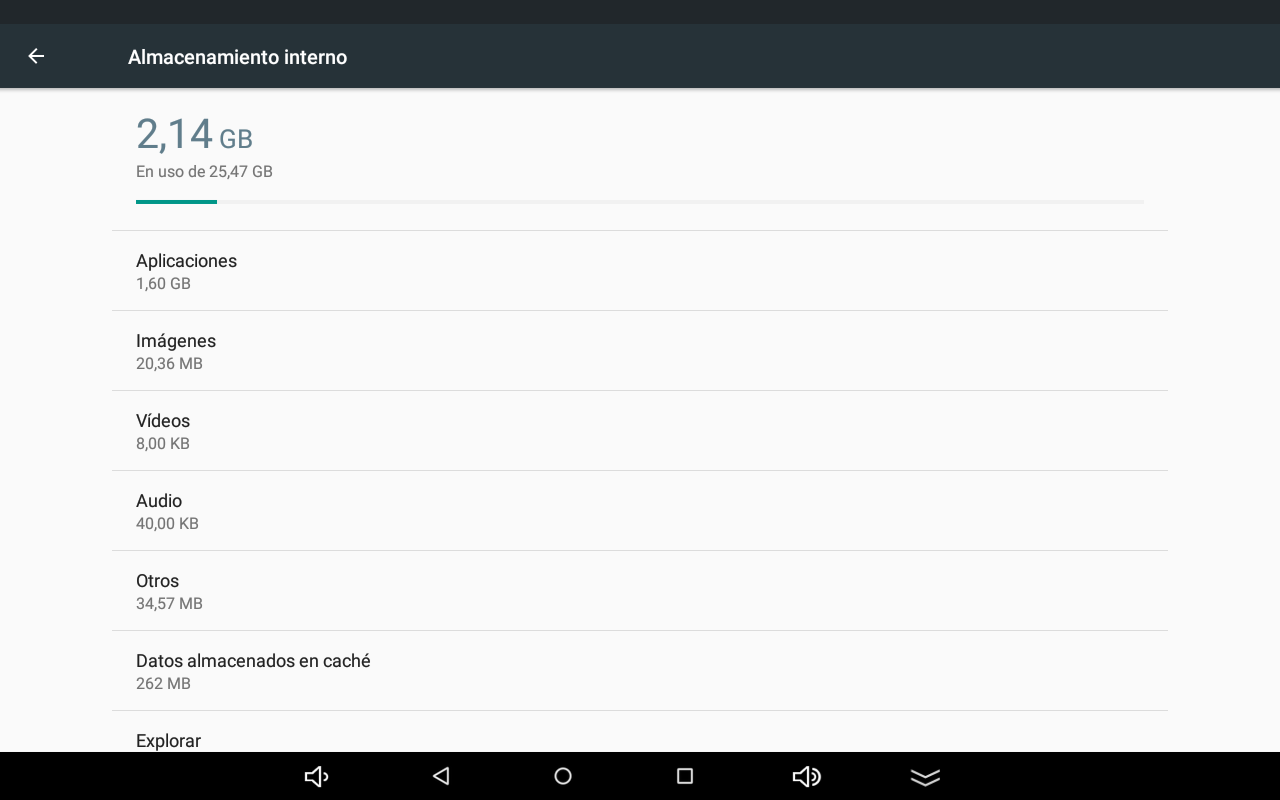
3. Desinstalar o mover a la Tarjeta SD las aplicaciones
Cuando tenemos poca memoria en el dispositivo deberemos prescindir de las aplicaciones que menos utilicemos, o comprarnos una tarjeta SD a la que poder pasar las aplicaciones. Para ello iremos a Ajustes → Aplicaciones.
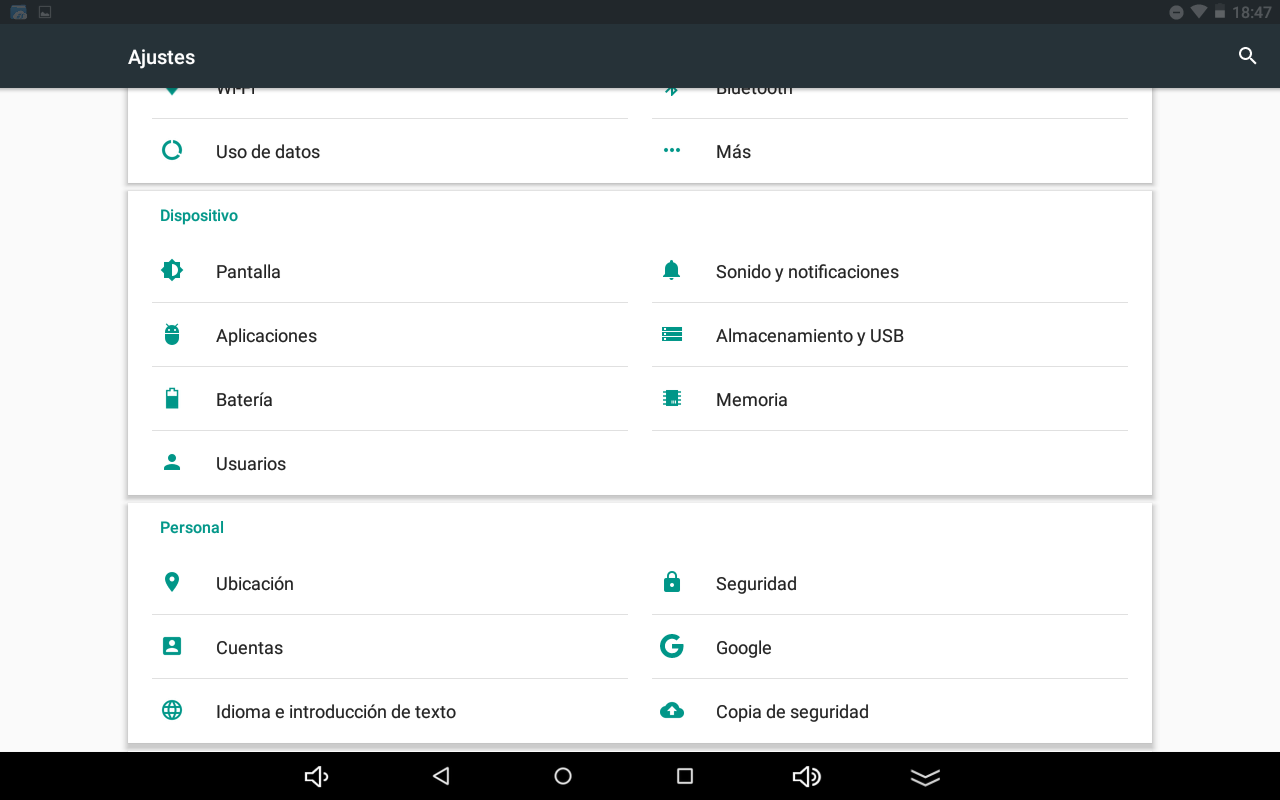
Desde aquí podemos ver cuánto ocupa cada aplicación.
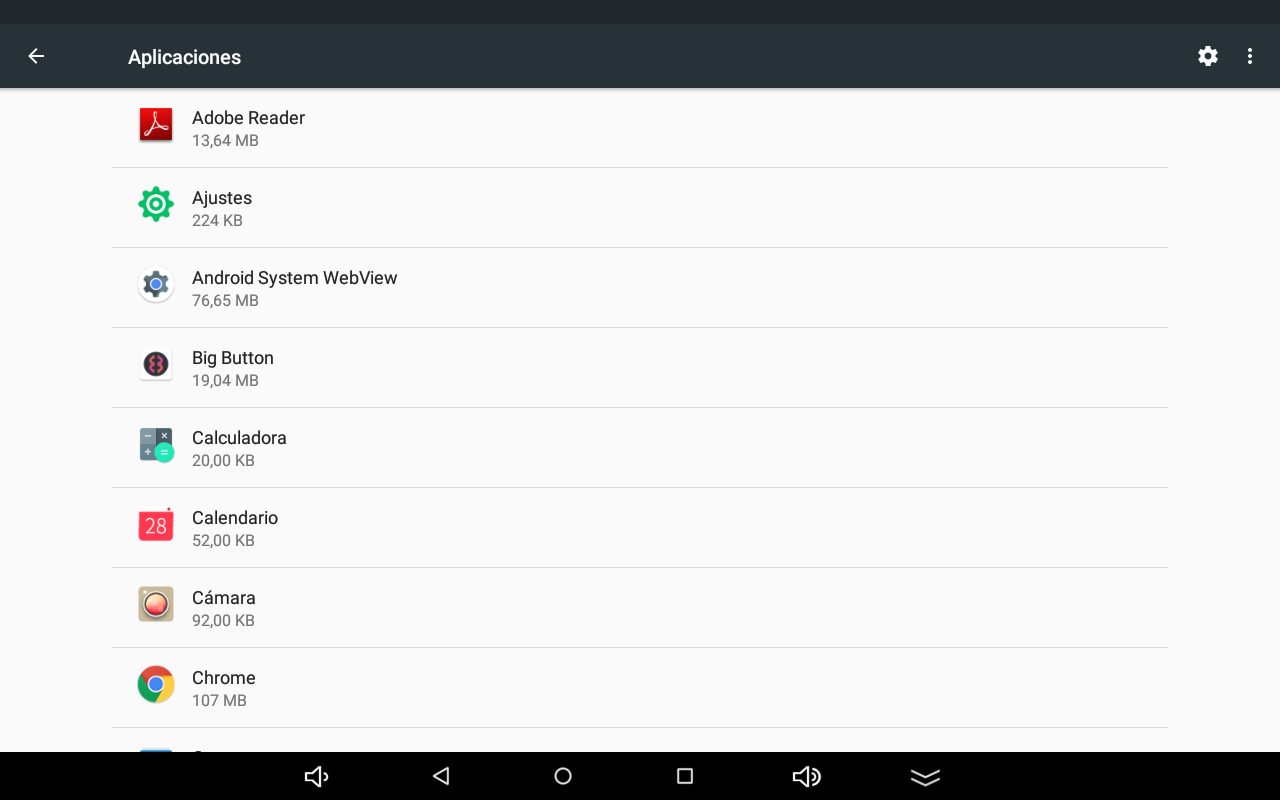
Pulsando sobre cualquiera de ellas podremos ver si está instalada en la memoria interna o en la tarjeta SD. Desde aquí también podemos desinstalar la aplicación para borrarla.
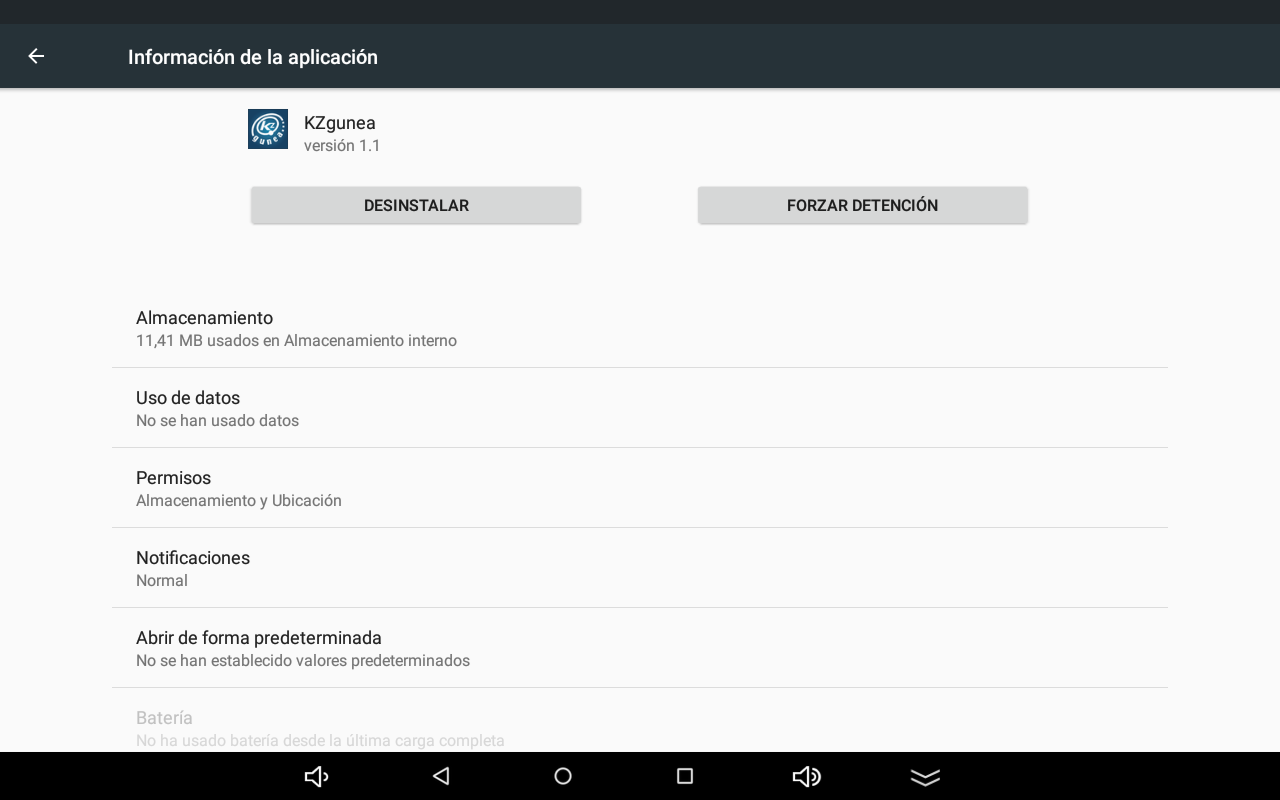
4. *Ejercicios de repaso
| Ejercicios Administrador de tareas y memoria | |
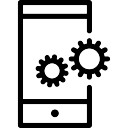  |
Realiza alguno de los siguientes ejercicios sobre: Administrador de tareas:
Memoria del dispositivo:
Si quieres saber más formas sobre cómo liberar espacio en tu dispositivo Android visita el blog de KZgunea. |